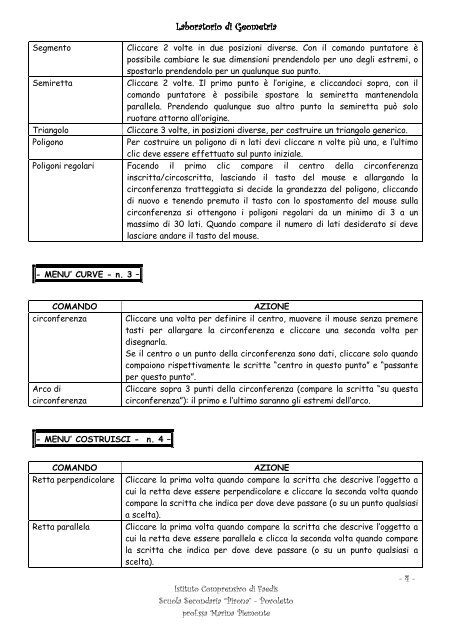Laboratorio di Geometria Laboratorio di Geometria - ICFAEDIS.it
Laboratorio di Geometria Laboratorio di Geometria - ICFAEDIS.it
Laboratorio di Geometria Laboratorio di Geometria - ICFAEDIS.it
You also want an ePaper? Increase the reach of your titles
YUMPU automatically turns print PDFs into web optimized ePapers that Google loves.
<strong>Laboratorio</strong> <strong>Laboratorio</strong> <strong>Laboratorio</strong> <strong>di</strong> <strong>di</strong> <strong>Geometria</strong><br />
<strong>Geometria</strong><br />
Segmento Cliccare 2 volte in due posizioni <strong>di</strong>verse. Con il comando puntatore è<br />
possibile cambiare le sue <strong>di</strong>mensioni prendendolo per uno degli estremi, o<br />
spostarlo prendendolo per un qualunque suo punto.<br />
Semiretta Cliccare 2 volte. Il primo punto è l’origine, e cliccandoci sopra, con il<br />
comando puntatore è possibile spostare la semiretta mantenendola<br />
parallela. Prendendo qualunque suo altro punto la semiretta può solo<br />
ruotare attorno all’origine.<br />
Triangolo Cliccare 3 volte, in posizioni <strong>di</strong>verse, per costruire un triangolo generico.<br />
Poligono Per costruire un poligono <strong>di</strong> n lati devi cliccare n volte più una, e l’ultimo<br />
clic deve essere effettuato sul punto iniziale.<br />
Poligoni regolari Facendo il primo clic compare il centro della circonferenza<br />
inscr<strong>it</strong>ta/circoscr<strong>it</strong>ta, lasciando il tasto del mouse e allargando la<br />
circonferenza tratteggiata si decide la grandezza del poligono, cliccando<br />
<strong>di</strong> nuovo e tenendo premuto il tasto con lo spostamento del mouse sulla<br />
circonferenza si ottengono i poligoni regolari da un minimo <strong>di</strong> 3 a un<br />
massimo <strong>di</strong> 30 lati. Quando compare il numero <strong>di</strong> lati desiderato si deve<br />
lasciare andare il tasto del mouse.<br />
- MENU’ CURVE - n. 3 –<br />
COMANDO AZIONE<br />
circonferenza Cliccare una volta per definire il centro, muovere il mouse senza premere<br />
tasti per allargare la circonferenza e cliccare una seconda volta per<br />
<strong>di</strong>segnarla.<br />
Se il centro o un punto della circonferenza sono dati, cliccare solo quando<br />
compaiono rispettivamente le scr<strong>it</strong>te “centro in questo punto” e “passante<br />
per questo punto”.<br />
Arco <strong>di</strong><br />
circonferenza<br />
- MENU’ COSTRUISCI - n. 4 –<br />
Cliccare sopra 3 punti della circonferenza (compare la scr<strong>it</strong>ta “su questa<br />
circonferenza”): il primo e l’ultimo saranno gli estremi dell’arco.<br />
COMANDO AZIONE<br />
Retta perpen<strong>di</strong>colare Cliccare la prima volta quando compare la scr<strong>it</strong>ta che descrive l’oggetto a<br />
cui la retta deve essere perpen<strong>di</strong>colare e cliccare la seconda volta quando<br />
compare la scr<strong>it</strong>ta che in<strong>di</strong>ca per dove deve passare (o su un punto qualsiasi<br />
a scelta).<br />
Retta parallela Cliccare la prima volta quando compare la scr<strong>it</strong>ta che descrive l’oggetto a<br />
cui la retta deve essere parallela e clicca la seconda volta quando compare<br />
la scr<strong>it</strong>ta che in<strong>di</strong>ca per dove deve passare (o su un punto qualsiasi a<br />
scelta).<br />
Ist<strong>it</strong>uto Comprensivo <strong>di</strong> Fae<strong>di</strong>s<br />
Scuola Secondaria “Pirona” - Povoletto<br />
prof.ssa Marina Piemonte<br />
- 4 -